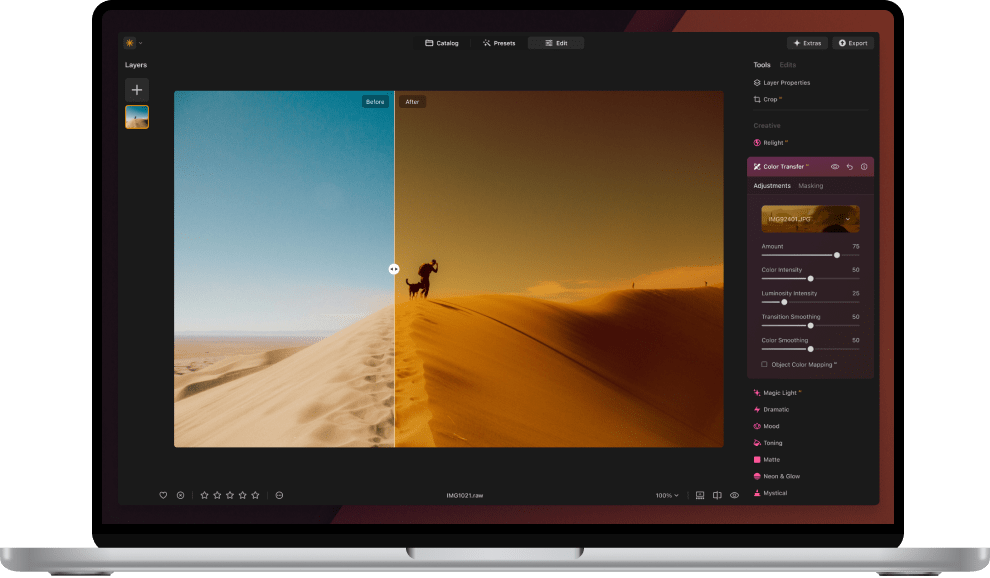Mach coole Bearbeitung in diesem Sommer 😎
Spar mit dem Upgrade bei neuen Tools
Nur für kurze Zeit:
00d
00h
00m
00s

Bearbeite spektakuläre Fotos voller Sommerstimmung, wo immer du bist. Spar beim Upgrade auf Luminar Neo, jetzt nur $29,99
Nimm leistungsstarke Bearbeitungsfunktionen mit auf deine Sommerreisen - auf dem Handy, Tablet oder Desktop.
00d
00h
00m
00s
Entdecken Sie die neuen Funktionen und Verbesserungen von Luminar Neo
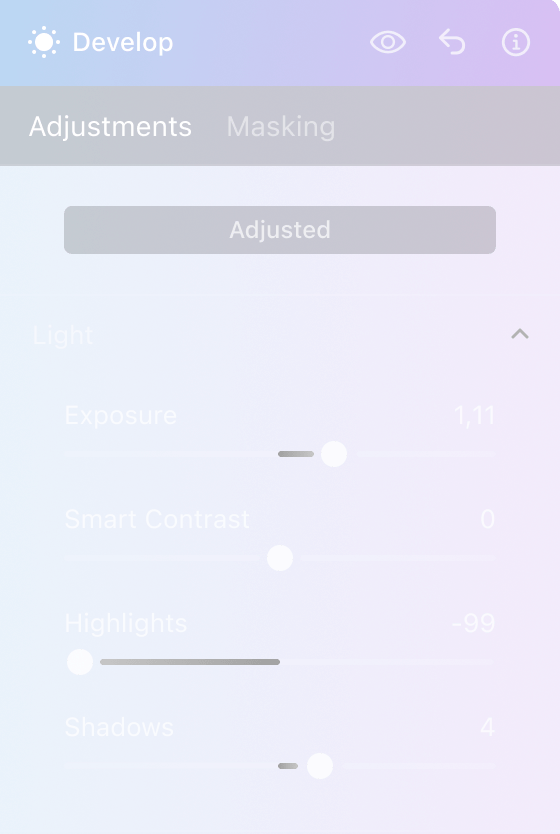
Automatische Anpassung
Verfeinere sofort Belichtung, Licht und Farbton
Farbmaskierung
Präzise Maskierung auf Basis von Farben
Verbesserte Presets
Mehr kreative Kontrolle für atemberaubende Bearbeitung mit einem Klick
Farbübertragung
Übertragen von Farben zwischen Fotos
Intelligente Suche
Bestimmte Bilder anhand ihres Inhalts auffinden
00d
00h
00m
00s
Sofort perfekte Fotos mit der automatischen Anpassung
Lassen Sie Ihre Fotos mühelos glänzen! Die automatische Anpassung in „Entwickeln“/„RAW entwickeln“ optimiert die Belichtung, gleicht Lichter und Schatten aus und perfektioniert Schwarz und Weiß – für ein sofort perfektioniertes Bild.
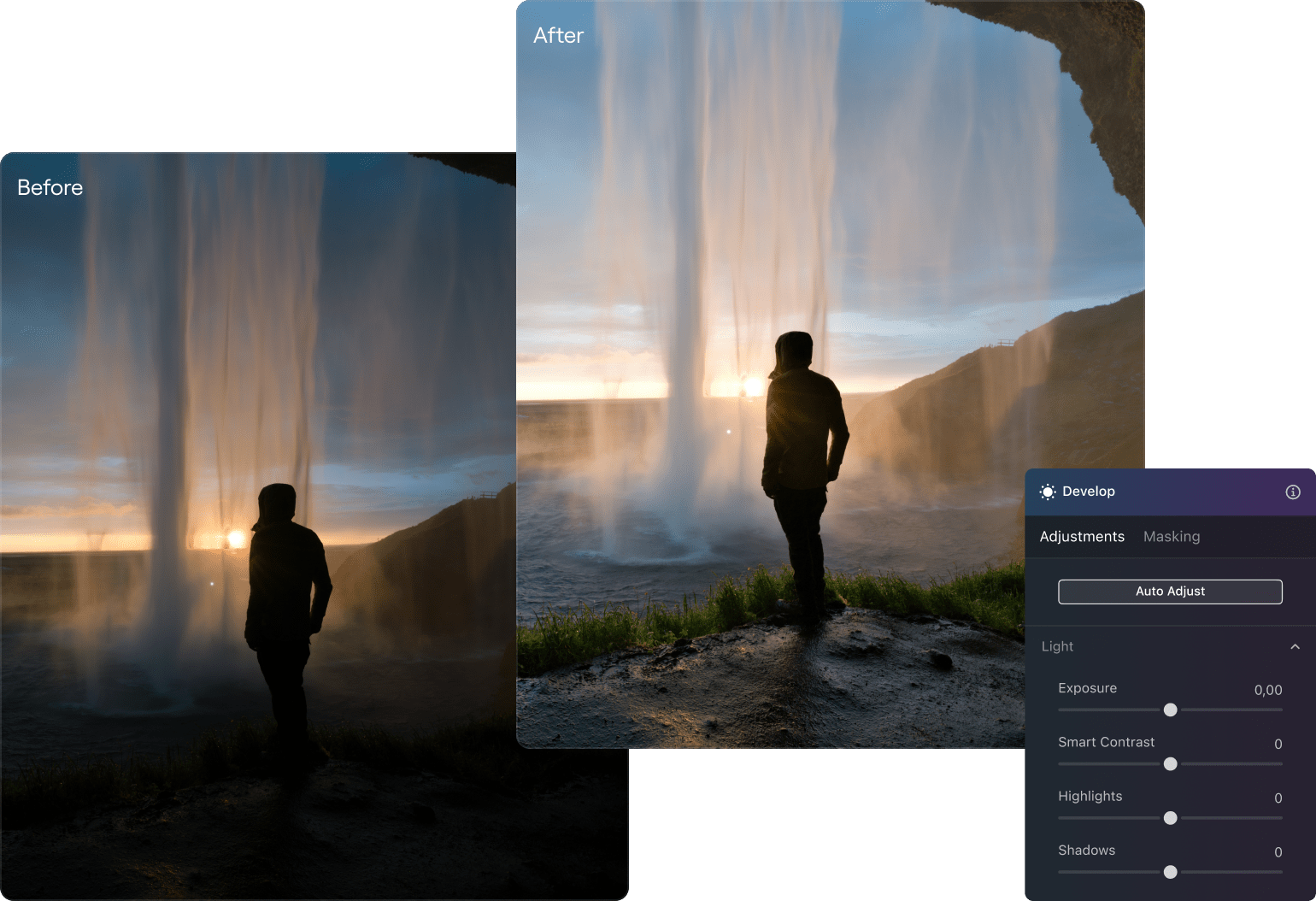
Farbübertragung
Wähle ein Referenzbild und übertrage dessen Farben auf dein Foto. Stimme die Farben von Bildern ab, die du liebst, und übertrage die präzise Farblösung auf jedes deiner Fotos. Entdecke neue kreative Wege und experimentiere mit verschiedenen Farbpaletten und Stimmungen.
Experimentiere mit diesen Referenzen:
Aus Filmen
Aus Kunstwerken
Von Trends
Aus der Natur
Von jedem Foto, das Sie mögen
Von jedem Foto, das Sie mögen

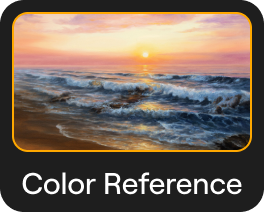
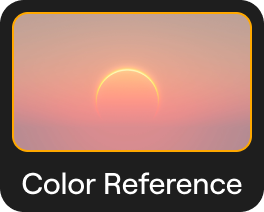
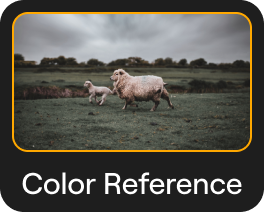
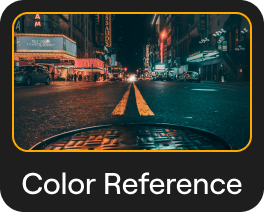
Die oben genannten Werke sind geistiges Eigentum ihrer jeweiligen Besitzer. Skylum ist nicht Eigentümer dieser Werke und wird nicht von den Urhebern oder Rechtsinhabern gebilligt. Die Verwendung dieser Werke dient nur zu Demonstrationszwecken.
Wie funktioniert Farbübertragung?
1
Wähle ein Referenzbild
Lade das Bild in das Tool Farbübertragung und klicke darauf.
2
Lass das Tool Farbübertragung seine Magie wirken
Das Tool erkennt Objekte und überträgt Farben zwischen ähnlichen Elementen, z. B. Himmel zu Himmel oder Fahrzeug zu Fahrzeug.
3
Erziele beeindruckende Ergebnisse
Passe das Ergebnis mit Schiebereglern an, um die volle Kontrolle über deine gewünschten Ergebnisse zu behalten.
00d
00h
00m
00s
Mehr Komfort und Präzision bei der Bearbeitung
Genieße die Verbesserungen für Presets
Schnellere und einfachere Bearbeitung durch bessere Verwaltung, Sortierung und Workflow.
- Bessere Verwaltung und Sortierung von Presetsammlungen
- Zähler für Presets und Sammlungen
- Neue Kategorie „Kürzlich hinzugefügt“
- X-Mitgliedschafts-Sammlungen haben jetzt ein eindeutiges Symbol zur einfachen Identifizierung.
- Neuanordnung von Presets durch Ziehen und Ablegen in den Kategorien „Meine Presets“ und „Favoriten“
- ...Und weitere Verbesserungen der Benutzeroberfläche.
Intelligente Suche
Nutze die Möglichkeiten des maschinellen Lernens, um mit der intelligenten Suche Bilder zu finden. Finde bestimmte Bilder auf der Grundlage ihres Inhalts. Gib einfach Schlüsselwörter zu Objekten, Szenen oder Themen ein (z. B. Baum, Stoppschild, Auto), und das Tool durchsucht deinen Katalog, um genau das zu finden, wonach du suchst. Passe Filter an, um die Ergebnisse zu verfeinern und wertvolle Zeit bei der Bildsuche zu sparen.
Farbmaskierung
Erstelle mit dem Farbmaskierungs-Tool mühelos präzise Masken auf der Grundlage bestimmter Farben in deinem Bild. Passe den Farbbereich mit dem Schieberegler an, um eine Feinabstimmung deiner Auswahl vorzunehmen. Isoliere und bearbeite bestimmte Farben in deinem Foto, um deine kreative Kontrolle zu verbessern und nahtlose Anpassungen und Änderungen zu ermöglichen.
Kostenloser Katalog und Verbesserungen der Benutzeroberfläche für alle Nutzer im Upgrade
Katalogfilterung
Filtere deinen Katalog nach Kameramodell, Brennweite, ISO, Verschlusszeit, Blende, Bewertung und weiteren Parametern, um immer genau das Foto zu finden, das du brauchst.
Virtuelle Kopien
Erstelle virtuelle Kopien - mehrere Versionen eines einzelnen Fotos, ohne die Originaldatei zu duplizieren - für praktische Experimente mit Stilen und Ausschnitten.
Sterne-Bewertung
Behalte den Überblick über deine Fotos und finde deine besten Aufnahmen. Leg Sammlungen oder Alben nach Qualität an und stelle sicher, dass du deine besten Fotos immer griffbereit hast.
Filmstreifen
Mit dem Filmstreifen auf dem Tab Bearbeiten kannst du schnell zwischen Bildern wechseln, ohne den Katalogmodus zu verlassen.
00d
00h
00m
00s
Feinabstimmung mit den Profi-Tools von Luminar Neo
Hol das Beste aus jedem Foto heraus - verbessere Schärfe, vergrößere, überlagere Bilder mit verschiedenen Brennweiten, erstelle nahtlose Panoramen, reduziere Rauschen, verbessere magische Lichter, entferne Hintergründe und füge HDR-Belichtungsreihen mit wenigen Klicks zusammen.
Gehe mit den verbesserten Generativen Tools noch weiter
Erziele mit den verbesserten Algorithmen der generativen Tools noch hochwertigere Ergebnisse bei der Erstellung von Bildmaterial auf der Grundlage deiner Vorgaben.
Hol dir das Luminar Neo-Upgrade für nur $29,99 und genieße leistungsstarke neue Tools während unseres Sommerangebots!
Herbst-Upgrade 2024
(Farbübertragung, Farbmaskierung, Intelligente Suche)
Frühjahrs-Update 2025
Herbst-Update 2025
Profi-Tools
Zugang zu allen 8 Tools, eröffne dir die Tools, die dir noch fehlen, oder stelle sicher, dass du sie alle hast.
(SuperscharfAI, UpscaleAI, RauschfreiAI,
Panorama Stitching, Focus Stacking, HDR Zusammefügen, Hintergrundentfernung, Magisches LichtAI)
Tools mit generativer AI
(Generatives Löschen, Generatives Austauschen, Generatives Erweitern)

Upgrade-Pass 2024/25
Gutschein eingelöst
$ 39 .00
$ 99 .00
einmalige Zahlung
Generative AI Funktionen
Generatives Löschen, Szene erweitern, Szene austauschen
Zugang für immer
Upgrade der Plattformfunktionen
Studio-Licht, Neon&Schein, Wasserverbesserung
Zugang für immer
Alle Updates und neuen Funktionen
Nicht enthalten
Erweiterungspaket und zukünftige Erweiterungen
Zugang für immer
Erweiterungspaket und zukünftige Erweiterungen
Zugang bis 1. Januar 2026
FAQ
Was ist der Unterschied zwischen einem Luminar Neo-Abo und dem Upgrade Pass 2024/25?
Das Luminar Neo Abonnement beinhaltet den Zugang zu den folgenden Funktionen für die gesamte Dauer des Abonnements:
- Die aktuellste Version der Software.
- Die kommenden Funktionen des Herbst-Upgrades 2024: Farbübertragung, Intelligente Suche, Farbmaskierung, Verbesserungen an der Benutzeroberfläche und am Katalog.
- Die generativen Tools: Generatives Löschen, Generatives Austauschen and Generatives Erweitern
- Die 8 Profi-Tools (ohne Erweiterungen): SuperscharfAI, RauschfreiAI, UpscaleAI, Focus Stacking, HintergrundentfernungAI, HDR Zusammenfügen, Magisches LichtAI und Panorama Stitching.
Der Upgrade Pass 2024/25 für die Luminar Neo Lebenszeitlizenz beinhaltet:
- Die kommenden Features des Herbst-Upgrades 2024: Farbübertragung, Intelligente Suche, Farbmaskierung, Verbesserungen an der Benutzeroberfläche und am Katalog. Du kannst diese Funktionen für immer nutzen, auch nachdem der Pass abgelaufen ist.
- Die generativen Tools: Generatives Löschen, Generatives Austauschen and Generatives Erweitern. Du kannst diese Funktionen bis zum 1. Januar 2026 nutzen.
- Die 8 Profi-Tools (ohne Erweiterungen): SuperscharfAI, RauschfreiAI, UpscaleAI, Focus Stacking, HintergrundentfernungAI, HDR Zusammenfügen, Magisches LichtAI und Panorama Stitching. Du kannst diese Funktionen für immer nutzen, auch nachdem der Pass abgelaufen ist.
- Die kommenden Funktionen des Frühjahrs-Updates 2025 (wird später bekannt gegeben).
Was passiert, wenn der Upgrade Pass 2024/25 abläuft?
Nachdem der Upgrade Pass 2024/25 abgelaufen ist, kannst du Luminar Neo weiterhin mit den 8 Profi-Tools und den Funktionen nutzen, die u während des Herbst-Upgrades 2024 und des Frühjahrs-Updates 2025 erhalten hast. Ab dem 1. Januar 2026 hast du jedoch keinen Zugriff mehr auf die generativen Tools.
Wie sieht die Rückerstattungsregelung aus?
Du kannst dir den Upgrade Pass 2024/25 bis zum 1. Dezember 2024 zurückerstatten lassen, wenn du ihn vor dem 1. November 2024 erworben hast. Wenn du den Pass nach dem 1. November 2024 kaufst oder ein Abonnement abschließt, gelten die üblichen 30 Tage Geld-zurück-Garantie-Regeln.
Was passiert, wenn ich den Upgrade Pass 2024/25 oder das Luminar Neo-Abonnement nicht kaufe?
Wenn du eine Luminar Neo Lizenz auf Lebenszeit besitzt, kannst du Luminar Neo weiterhin nutzen, jedoch nicht die Funktionen des kommenden Herbst-Upgrades (Farbtransfer, Farbmaskierung, Intelligente Suche, verschiedene Katalog- und Oberflächenverbesserungen) und des Frühjahrs-Updates (wird noch bekannt gegeben) nutzen.
Wenn du ein abgelaufenes Luminar Neo-Abonnement hast, musst du dein Abo erneuern, um Luminar Neo weiter nutzen zu können. Ein Abonnement gibt dir Zugang zu der aktuellsten Version der Software inklusive aller neuer Funktionen.
Muss ich den Upgrade Pass 2024/25 erwerben, wenn ich bereits ein Pro-Abonnement habe?
Der Upgrade Pass 2024/25 für die Luminar Neo Lebenszeitlizenz beinhaltet die kommenden Funktionen des Herbst-Upgrades 2024, den Zugriff auf die Generierungsfunktionen, die 8 Profi-Tools und die Funktionen des kommenden Frühjahrs-Updates 2025. Wenn du diese Funktionen nutzen möchtest, musst du den Upgrade Pass 2024/25 erwerben.